解决方法1:
1、找到虚拟光驱,右键单击;
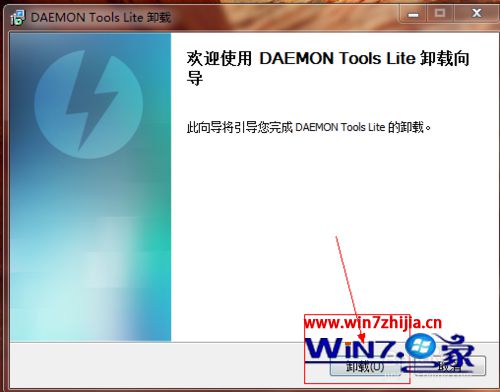
2、点击强力卸载此软件;
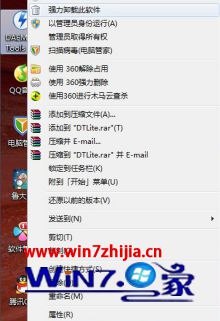
3、在弹出来的窗口 点击卸载。
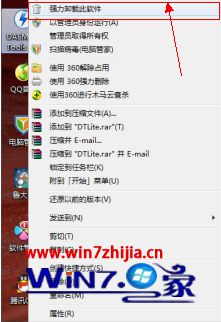
解决方法2:
1、打开开始菜单栏找到控制面板;
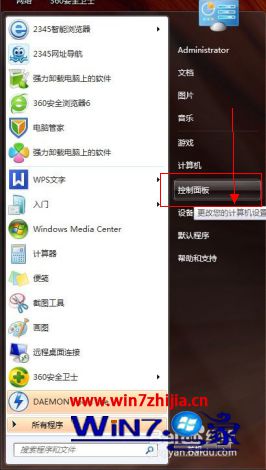
2、在控制面板找到程序;
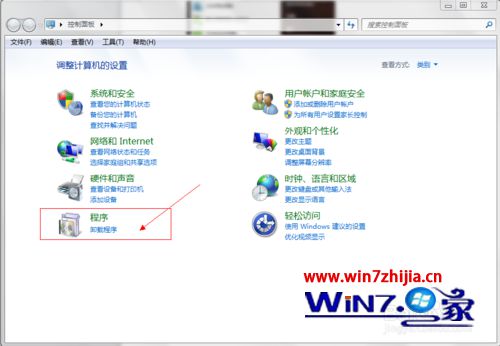
3、点开程序按钮后找到程序和功能;
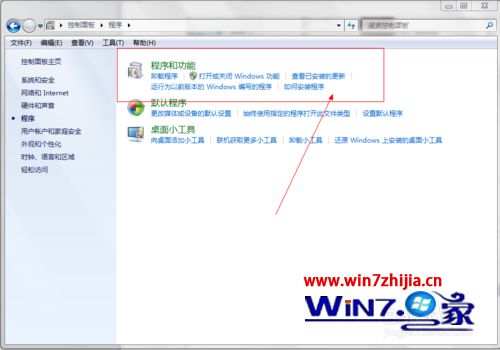
4、在打开程序和功能后找到虚拟光驱那栏;
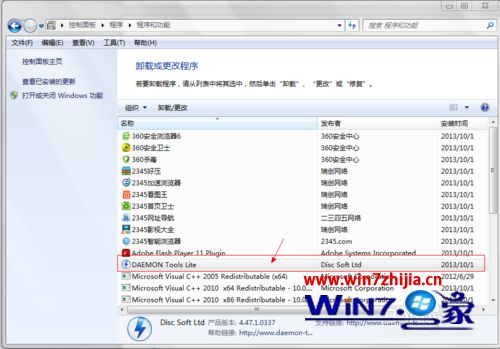
5、单击后点击卸载并确认卸载;
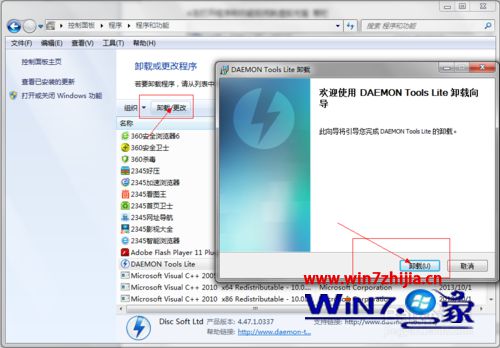
解决方法3:
1、打开腾讯电脑管家主页面找到软件管理栏;
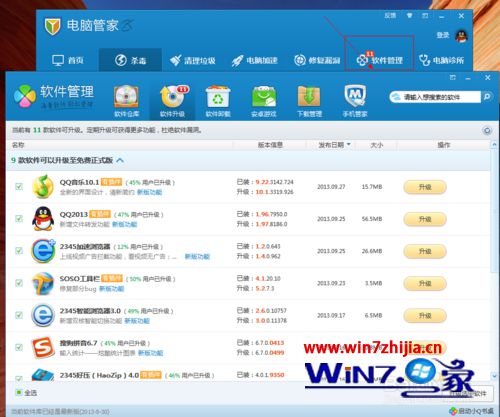
2、在软件管理找到软件卸载功能;
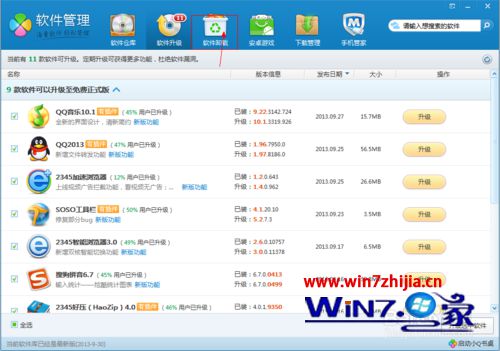
3、打开软件卸载功能找到 虚拟光驱栏;
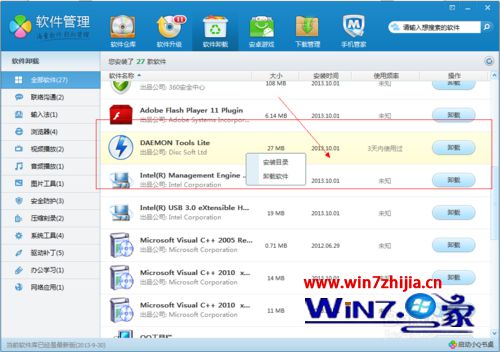
4、点击卸载虚拟光驱;
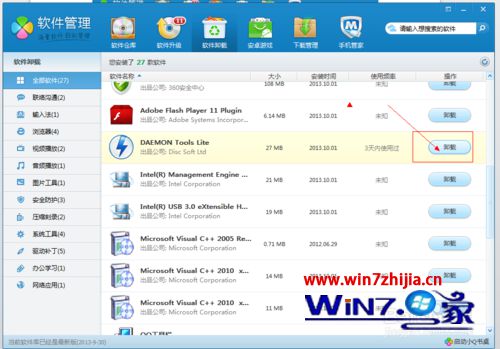
5、点击确认卸载。
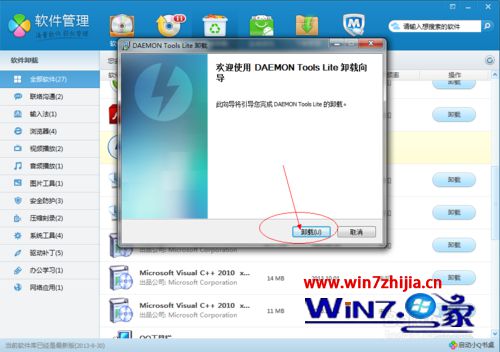
关于win10删除虚拟光驱的方法就给大家介绍到这边了,有需要的用户们可以按照上面的方法步骤来进行操作吧,希望可以帮助到大家。
